Morda že veste, kako ročno ustvariti delovni zapis. Zdaj je čas, da se naučite, kako ustvariti delovni zapis s prijavo! 🕑
Začnite tako, da zaženete aplikacijo TimeChief na svoji napravi.
Na glavnem zaslonu boste videli pregled svojega tedna. Za ustvarjanje novega delovnega zapisa tapnite gumb + v spodnjem desnem kotu zaslona.
Iz možnosti, ki se prikažejo, izberite Prijava.
Prikazal se bo časomer, ki bo v realnem času prikazoval vaš trenutni delovni čas.
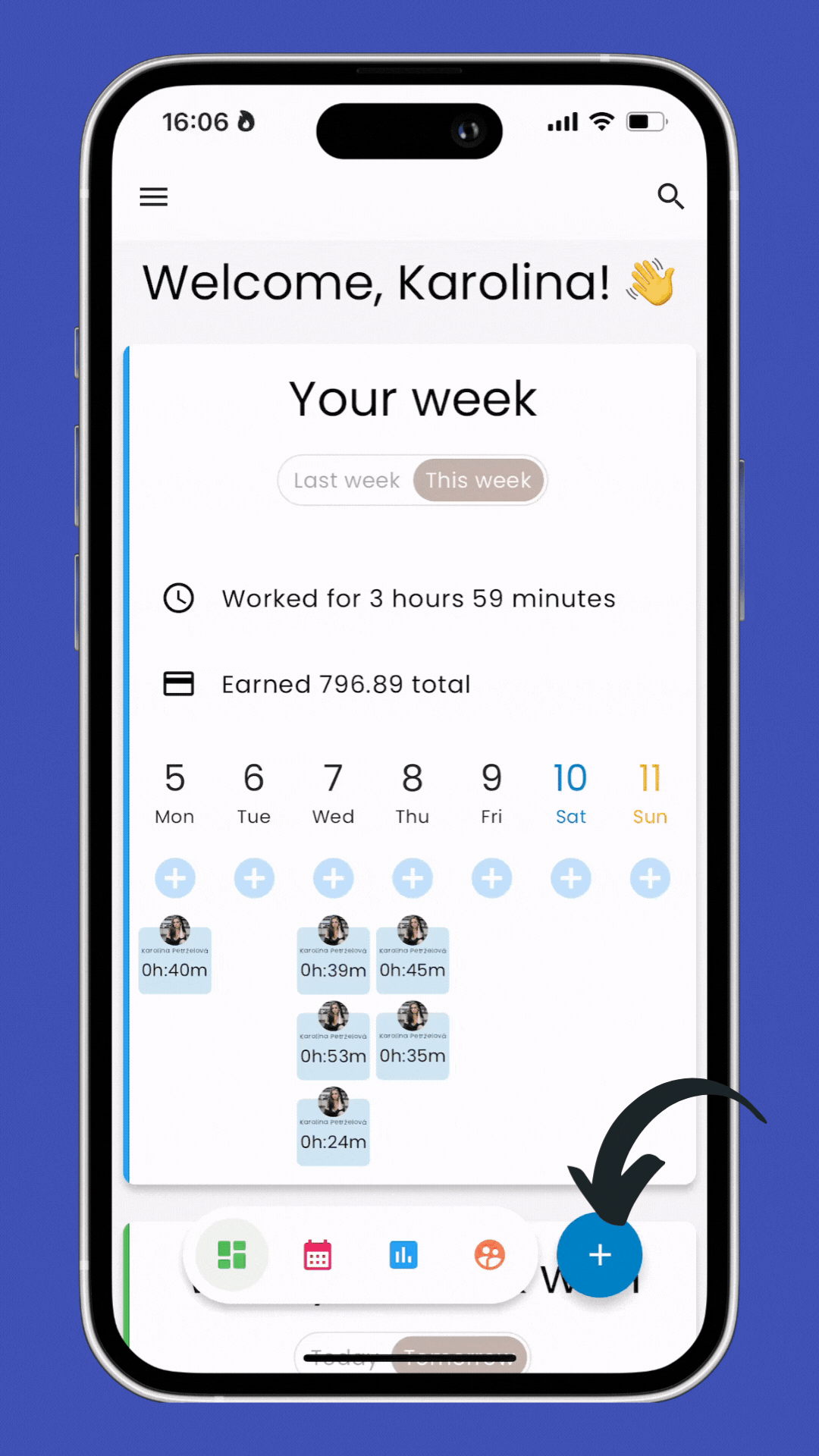
Če morate prilagoditi podrobnosti, kot je vaša urna postavka ali dodati opombo, tapnite Uredi. Naredite potrebne spremembe in nato shranite posodobljen zapis.
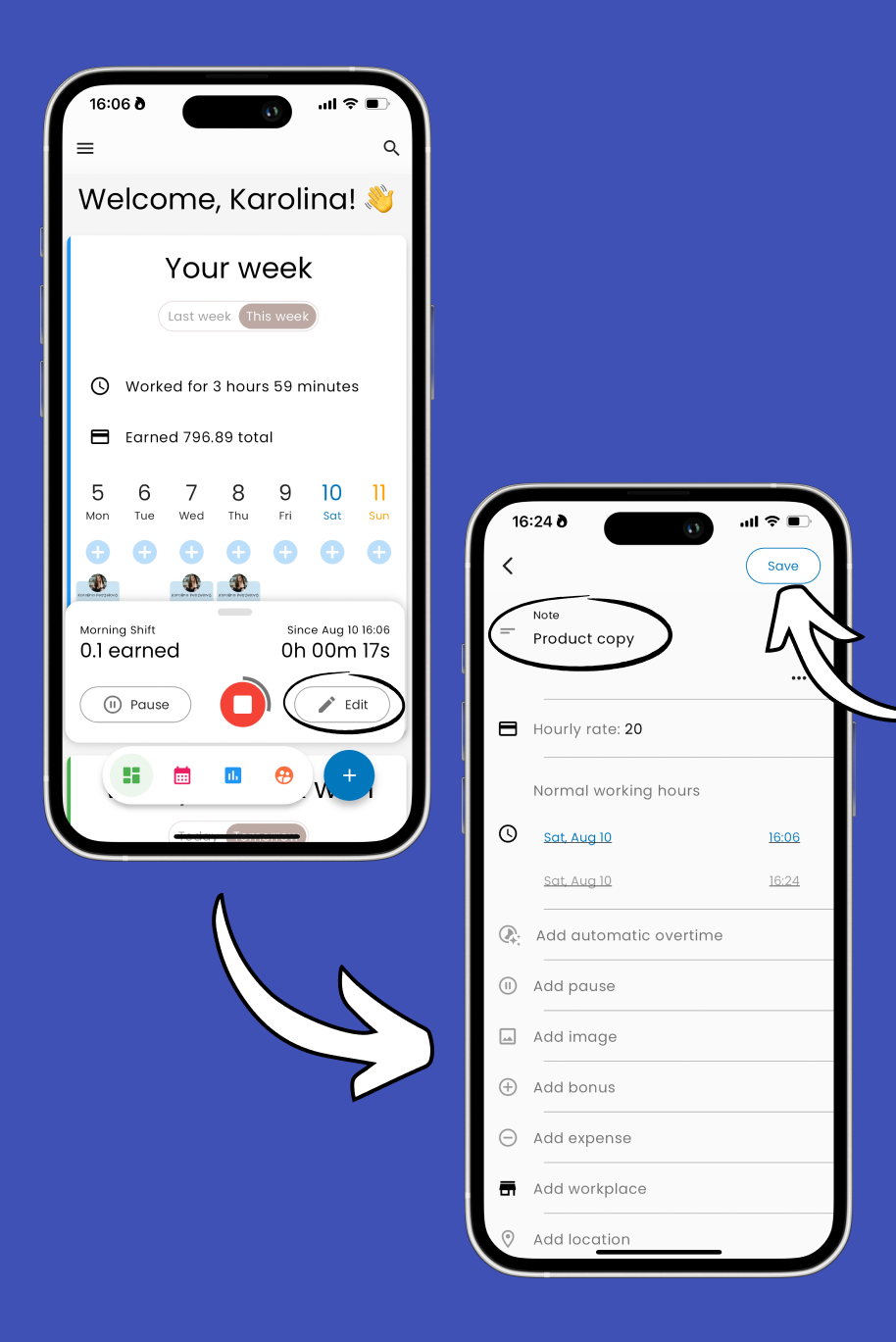
Podrsajte navzgor na časovniku, da si ogledate vse podrobnosti trenutnega delovnega zapisa.
Za skrivanje podrobnosti preprosto podrsajte navzdol.
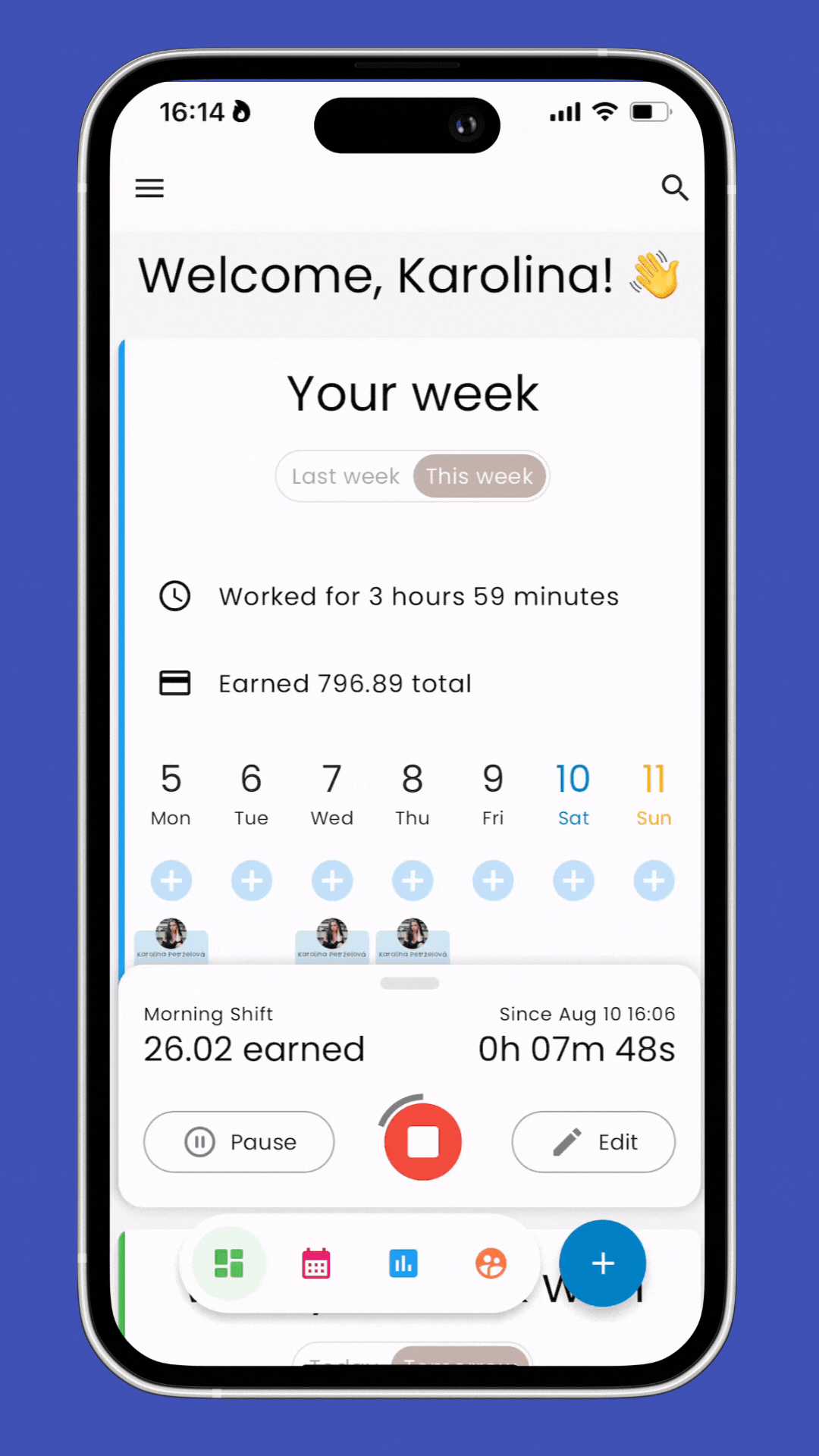
Če želite začasno skriti časovnik, podrsajte levo ali desno.
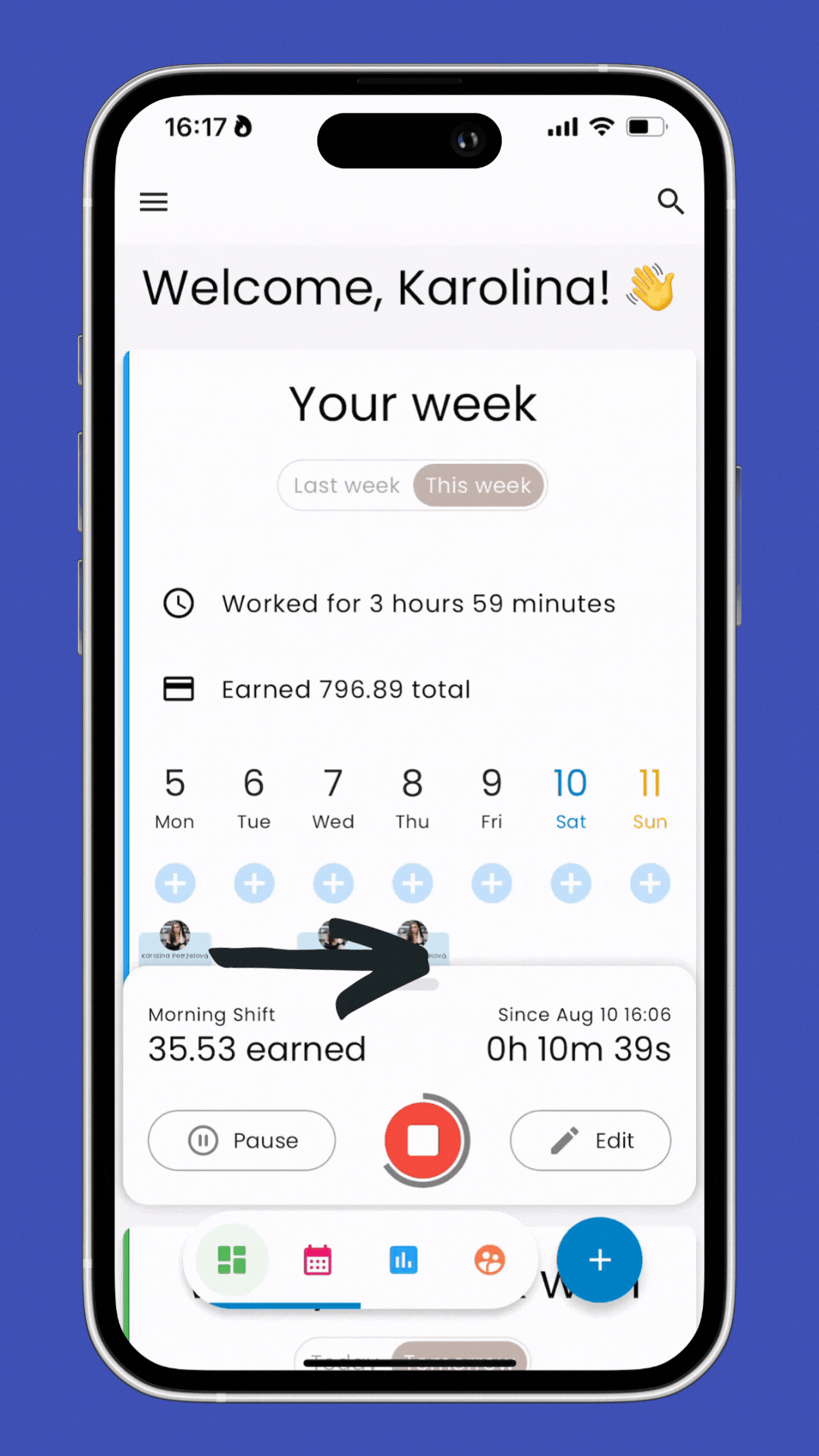
Če potrebujete odmor, tapnite Začasno ustavi. To bo začasno ustavilo časovnik, in ga lahko nadaljujete, ko boste pripravljeni nadaljevati z delom.
Ko končate z delom, tapnite ikono Ustavi, da končate snemanje.
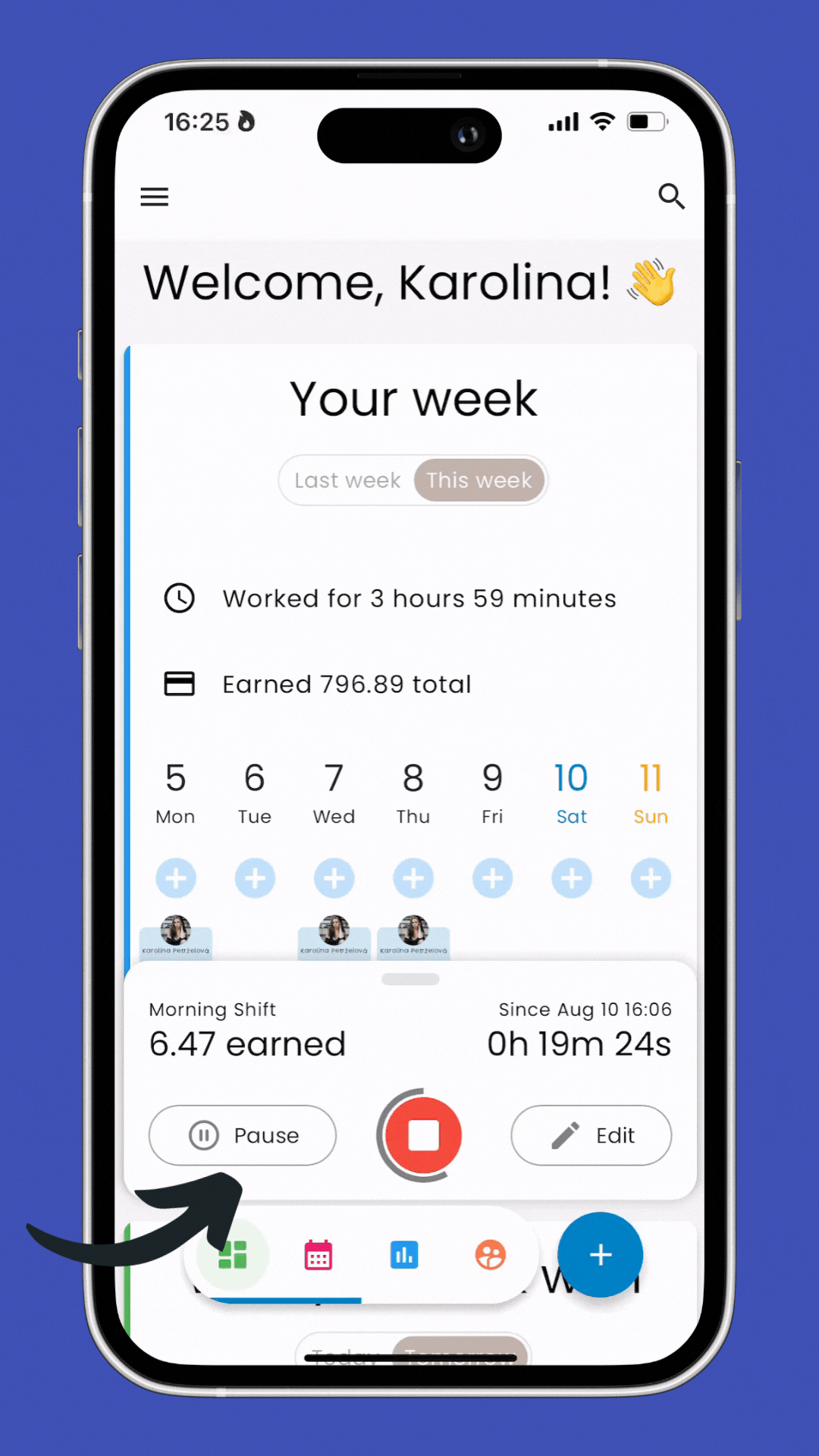
Po ustvarjanju delovnega zapisa ga boste videli na glavnem zaslonu. Tapnite nanj, da si ogledate podrobnosti.
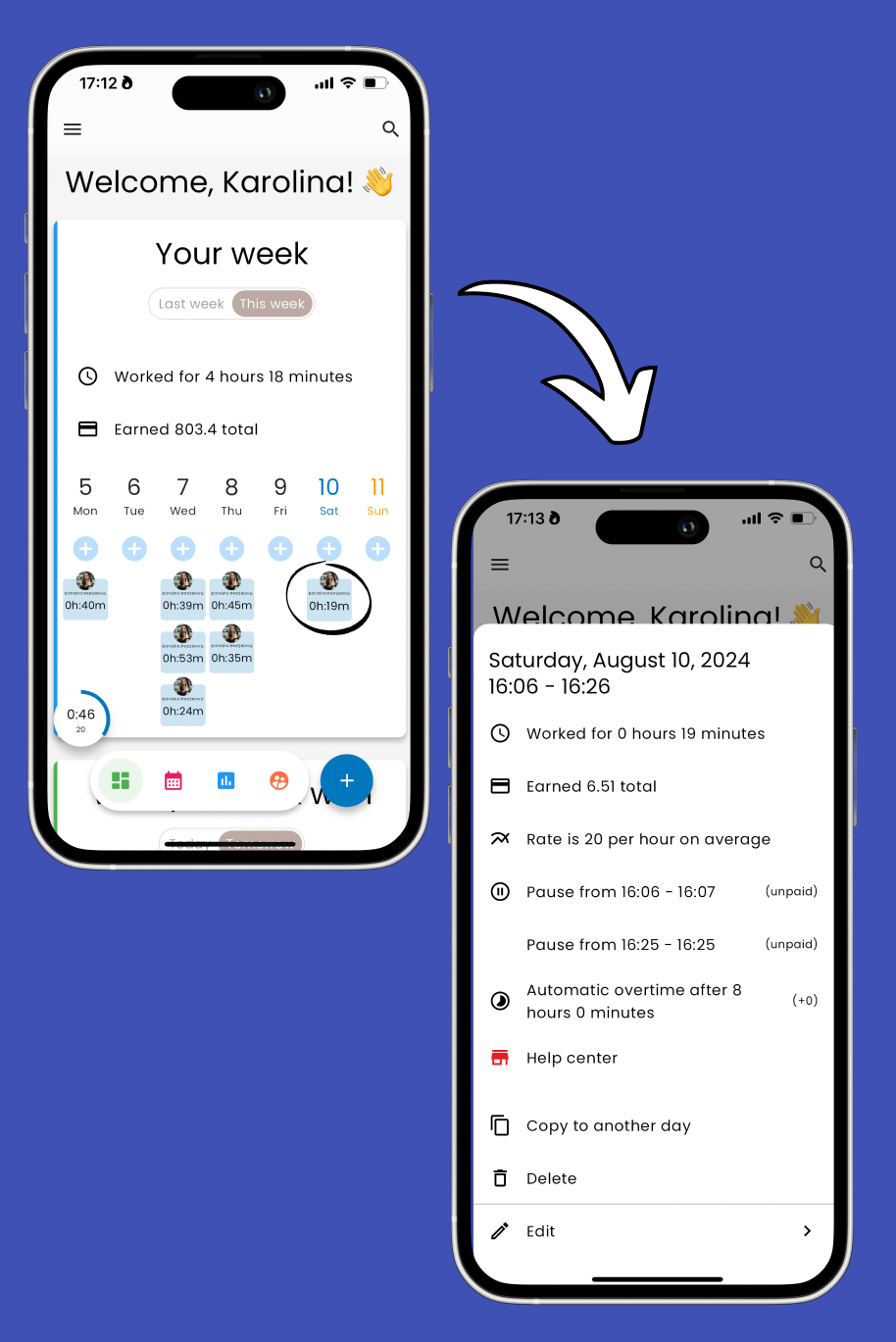
Uporaba funkcije prijave poenostavi postopek sledenja delovnim uram, zagotavlja natančnost in enostavnost pri upravljanju vašega časa.
Povezani članki:
👉🏼 Ročno dodajanje delovnih časov